win7系统怎么找到隐藏的文件夹 win7系统如何设置显示隐藏文件
发布时间:2023-10-10 14:40:40 浏览数:
win7系统怎么找到隐藏的文件夹,在使用Win7系统时,有时候我们会遇到一些隐藏的文件夹,这可能是因为系统默认设置了隐藏文件夹的显示状态,当我们需要找到这些隐藏的文件夹时,应该如何操作呢?Win7系统提供了一种简单的方法来设置显示隐藏文件夹,让我们能够轻松地找到我们需要的文件夹。接下来我们将介绍如何在Win7系统中找到隐藏的文件夹,并且进行显示设置。
步骤如下:
1.点左下角“开始”菜单,再点击“计算机”。
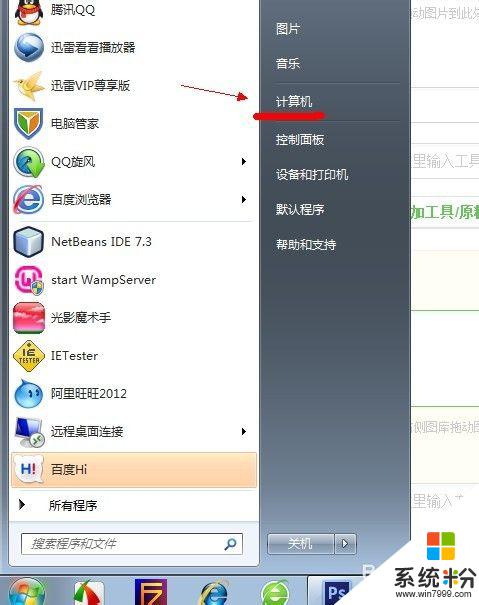
2.点击窗口顶部靠左位置的“组织”菜单,选择其中的“文件夹和搜索选项”。
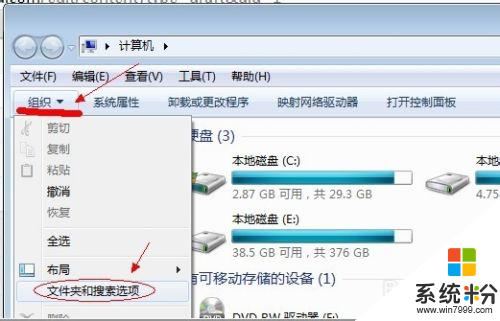
3.在弹出的窗口里点击切换到“查看”选项卡。
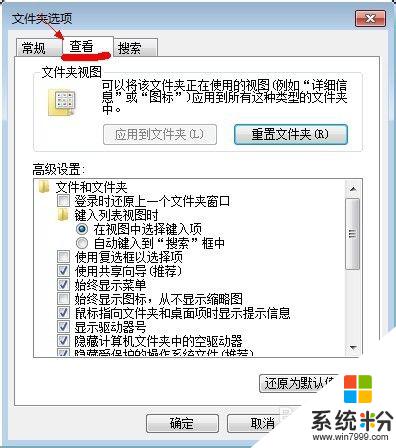
4.在窗口中部位置下拉滚动条,找到“显示隐藏的文件、文件夹或驱动器”。把前面的圈圈选中,然后点击确定。
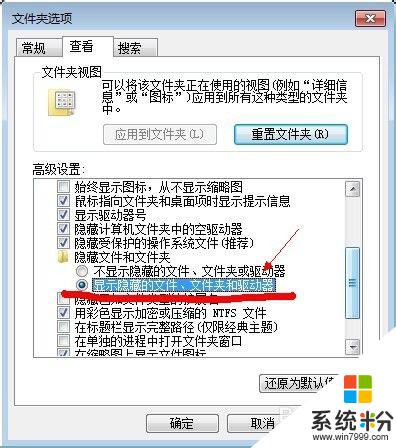
5.这时电脑中的隐藏文件和文件夹就都可以看到了。
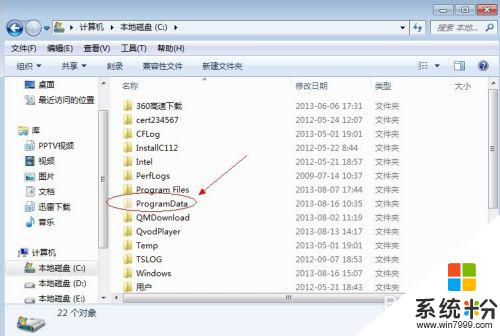
以上是寻找win7系统中隐藏文件夹的全部内容的方法,如果您有任何疑问,请按照本文所述的步骤操作,希望这篇文章能对您有所帮助。